0xc00d3e8c fejl er et almindeligt problem, som Windows-brugere støder på, når de forsøger at afspille videoer, især dem i MKV-formatet. Denne fejlkode angiver et problem med det codec, der kræves for at afkode videoens indhold.
Dette indlæg har til formål at finde ud af forviklingerne ved videofejl 0xc00d3e8c. Det giver dig en omfattende forståelse af dens årsager og effektive løsninger til at genoprette problemfri videoafspilning.
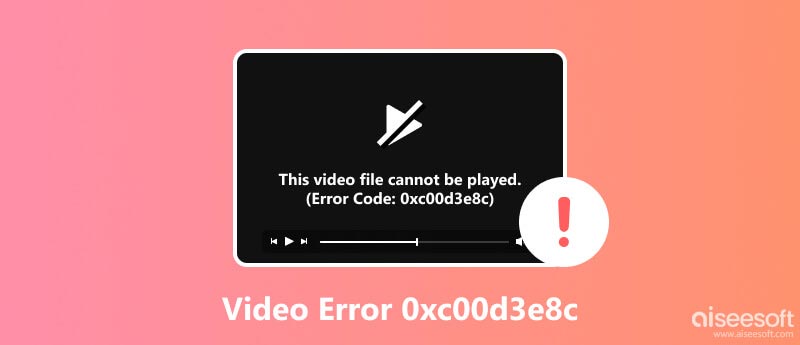
fejlkode 0xc00d3e8c er forbundet med ikke-understøttede eller manglende codecs. Det vises typisk med en meddelelse, der siger: Kan ikke afspilles, fordi elementets filformat ikke understøttes, eller Vi kan ikke åbne. Den bruger ikke-understøttede kodningsindstillinger.
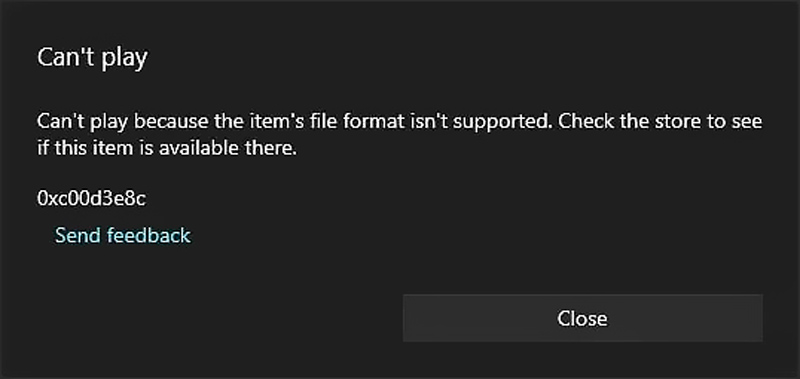
Når din medieafspiller støder på en videofil, som den ikke kan fortolke på grund af det ikke-understøttede filformat eller kodningsindstillinger, kaster den denne fejl. Codecs er små softwareprogrammer, der afkoder og koder multimediefiler som videoer og lydoptagelser. De er afgørende for at oversætte videodata til et format, som din medieafspiller kan forstå og vise.
Mens inkompatible codecs er de primære syndere bag videofejlen 0xc00d3e8c, kan andre faktorer også bidrage til dette afspilningsproblem. Af og til kan fejlen opstå på grund af korruption i selve videofilen, hvilket gør den uafspilbar uanset codec-kompatibilitet. Derudover kan forældede eller defekte medieafspillere kæmpe med at håndtere visse videoformater, hvilket fører til en fejlmeddelelse.
Videofejl 0xc00d3e8c er ikke en uoverstigelig hindring. Flere effektive metoder kan gendanne problemfri videoafspilning og eliminere den frustrerende fejlmeddelelse. Du bør først bestemme det specifikke format for den video, du prøver at afspille. Det kan normalt gøres ved at kontrollere filtypenavnet.
Codec-pakker er softwarepakker, der samler en omfattende samling af codecs, hvilket muliggør afspilning af en lang række videoformater. Populære codec-pakker inkluderer K-Lite Codec Pack og CCCP Codec Pack. Installation af disse pakker kan løse problemer med codec-kompatibilitet, så din medieafspiller kan afkode og afspille den problematiske videofil.
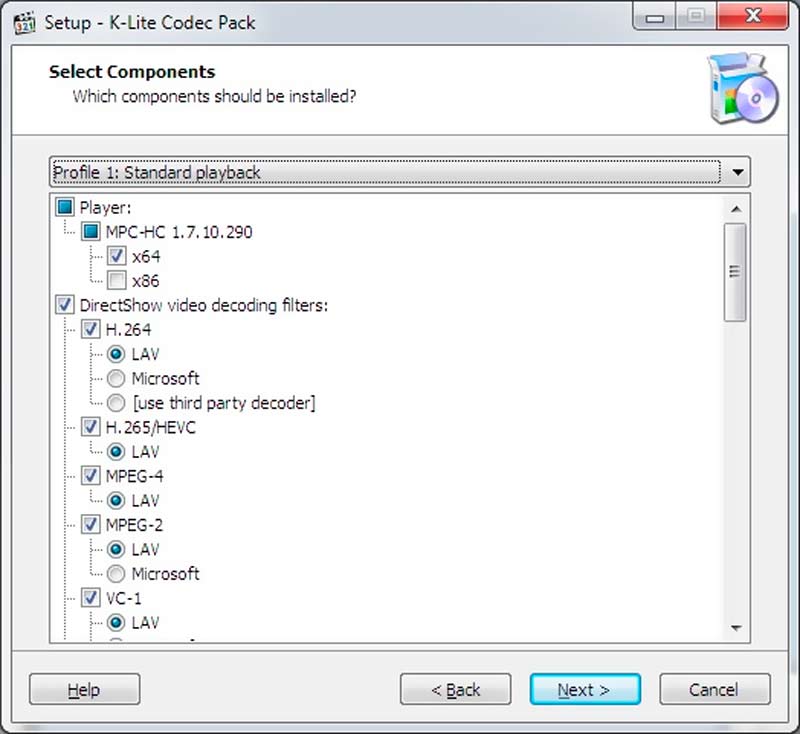
Når du ser fejlkoden 0xc00d3e8c, og den beder om, at elementets filformat ikke understøttes, kan du bruge videokonverteringssoftware som Aiseesoft Video Converter Ultimate, Handbrake eller Format Factory for at gøre din video til et kompatibelt format.

I nogle tilfælde kan standardmedieafspilleren på et Windows-system mangle de nødvendige codecs eller støde på kompatibilitetsproblemer. Nogle tredjeparts medieafspillere, såsom VLC Media Player eller Aiseesoft Blu-ray afspiller, har ofte et bredere udvalg af understøttede codecs og kan med succes afspille videofiler, der forårsager problemer i den officielle afspiller.

Af og til, forældet eller beskadigede medieafspillere kan udløse fejlkoden 0xc00d3e8c. Opdatering af din medieafspiller kan ofte løse kompatibilitetsproblemer og løse forskellige afspilningsproblemer. Hvis opdateringen mislykkes, kan geninstallation af medieafspilleren eliminere eventuelle vedvarende korruption eller kompatibilitetsproblemer.
Nogle gange kan systemopdateringer omfatte codec-opdateringer, der løser kompatibilitetsproblemer. Prøv at opdatere dit system for at fejlfinde fejlen 0xc00d3e8c. Du kan også køre en systemfilscanning for at identificere beskadigede systemfiler, der kan påvirke codec-funktionaliteten.

I sjældne tilfælde kan selve videofilen være beskadiget, hvilket får 0xc00d3e8c-fejlen til at fortsætte. Specialiseret video reparation software som Aiseesoft videoreparation kan forsøge at reparere beskadigede videofiler og gendanne afspilningsfunktionaliteten. Det er designet til at reparere beskadigede videoer, der ikke kan afspilles på Windows. Softwaren bruger avancerede algoritmer til at scanne og reparere forskellige korruptionsproblemer, herunder header-fejl, indeksfejl og datastrømfejl.
100 % sikker. Ingen annoncer.
100 % sikker. Ingen annoncer.
For at installere Aiseesoft Video Repair på din Windows-computer skal du blot downloade softwaren, følge instruktionerne på skærmen og fuldføre installationsprocessen. Start den og klik + på hovedgrænsefladen for at tilføje den beskadigede video, der ikke kan afspilles.
Denne videoreparationssoftware giver mulighed for at tilføje en prøvevideo som reference. Det kan være nyttigt, hvis du har en fungerende videofil i samme format som den beskadigede fil.

Når den beskadigede video og prøvevideoen er tilføjet, skal du klikke på Reparation knap. Softwaren vil analysere den beskadigede fil og forsøge at reparere den. Før du gemmer repareret video, kan du forhåndsvise den for at bekræfte dens korrekte afspilning.

Hvordan ordner du ikke-understøttede kodningsindstillinger i Windows Media Player?
Start Windows Media Player, gå til menuen Værktøjer, og vælg Indstillinger. Klik på fanen Afspiller, og marker indstillingen Download codecs automatisk. Luk og genstart medieafspilleren for at rette fejlen ved ikke-understøttede kodningsindstillinger.
Hvor kan du finde gratis codecs til videoer?
Der er mange kilder til gratis video-codecs, såsom K-Lite Codec Pack, Media Player Codec Pack, FFmpeg, LAV Filters og Xiph.Org Foundation. Når du har installeret en codec-pakke, burde du være i stand til at afspille de fleste videofiler uden problemer.
Hvad er MKV-codec'et til film og tv?
MKV er ikke et codec i sig selv, men snarere et multimediebeholderformat, der kan indeholde en række forskellige lyd-, video- og undertekststreams. Disse streams kan komprimeres ved hjælp af forskellige codecs, såsom H.264, H.265, VP8 eller VP9.
Konklusion
Videofejl 0xc00d3e8c forekommer almindeligvis i Windows-systemer under afspilning af videofiler. Denne fejl stammer fra ikke-understøttet filformat eller inkompatible kodningsindstillinger. Ved at kende de underliggende årsager og bruge de korrekte løsninger, kan du nemt løse problemet og gendanne normal videoafspilning.

Reparer dine ødelagte eller beskadigede videofiler på få sekunder med den bedste kvalitet.
100 % sikker. Ingen annoncer.
100 % sikker. Ingen annoncer.